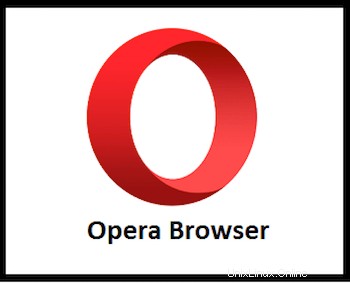
In diesem Tutorial zeigen wir Ihnen, wie Sie Opera Browser unter Debian 10 installieren. Für diejenigen unter Ihnen, die es nicht wussten, Opera ist einer der beliebtesten plattformübergreifenden Webbrowser in der Welt. Es ist ein schneller, benutzerfreundlicher und sicherer Browser, der für das moderne Web entwickelt wurde. Opera basiert auf derselben Engine wie Chrome und bietet ein ähnliches Browsererlebnis und ermöglicht Ihnen die Installation von Chrome-Erweiterungen aus dem offiziellen Web Store von Google . Es verfügt über integrierte Funktionen wie ein kostenloses VPN, AdBlocker, Battery Saver und viele mehr.
Dieser Artikel geht davon aus, dass Sie zumindest über Grundkenntnisse in Linux verfügen, wissen, wie man die Shell verwendet, und vor allem, dass Sie Ihre Website auf Ihrem eigenen VPS hosten. Die Installation ist recht einfach und setzt Sie voraus im Root-Konto ausgeführt werden, wenn nicht, müssen Sie möglicherweise 'sudo hinzufügen ‘ zu den Befehlen, um Root-Rechte zu erhalten. Ich zeige Ihnen Schritt für Schritt die Installation von Opera auf einem Debian 10 (Buster).
Voraussetzungen
- Ein Server, auf dem eines der folgenden Betriebssysteme ausgeführt wird:Debian 10 (Buster).
- Es wird empfohlen, dass Sie eine neue Betriebssysteminstallation verwenden, um potenziellen Problemen vorzubeugen.
- Ein
non-root sudo useroder Zugriff auf denroot user. Wir empfehlen, alsnon-root sudo userzu agieren , da Sie Ihr System beschädigen können, wenn Sie als Root nicht aufpassen.
Installieren Sie den Opera-Browser auf Debian 10 Buster
Schritt 1. Bevor wir Software installieren, ist es wichtig sicherzustellen, dass Ihr System auf dem neuesten Stand ist, indem Sie das folgende apt ausführen Befehle im Terminal:
sudo apt update sudo apt upgrade
Schritt 2. Opera Browser unter Debian 10 installieren.
- Methode 1
Jetzt fügen wir das Opera-Repository hinzu:
wget -qO- https://deb.opera.com/archive.key | sudo apt-key add –
Führen Sie als Nächstes den folgenden Befehl aus, um das Repository von Opera zu Ihrem Debian-System hinzuzufügen:
sudo add-apt-repository "deb [arch=i386,amd64] https://deb.opera.com/opera-stable/ stable non-free"
Wenn Sie fertig sind, verwenden Sie den folgenden Befehl, um Opera Browser zu installieren:
sudo apt update sudo apt install opera-stable
- Methode 2
Nun laden wir Opera von der offiziellen Seite mit wget herunter Befehl:
wget https://download3.operacdn.com/pub/opera/desktop/72.0.3815.378/linux/opera-stable_72.0.3815.378_amd64.deb
Führen Sie dann den folgenden Befehl aus, um die oben heruntergeladene .deb zu installieren Paket:
sudo dpkg -i opera-stable_72.0.3815.378_amd64.deb
Schritt 3. Zugriff auf den Opera-Webbrowser.
Sobald die Opera-Installation abgeschlossen ist, können Sie Opera starten, indem Sie den folgenden Befehl im Terminal eingeben oder auf dem Debian-System zu Aktivitäten gehen:
opera
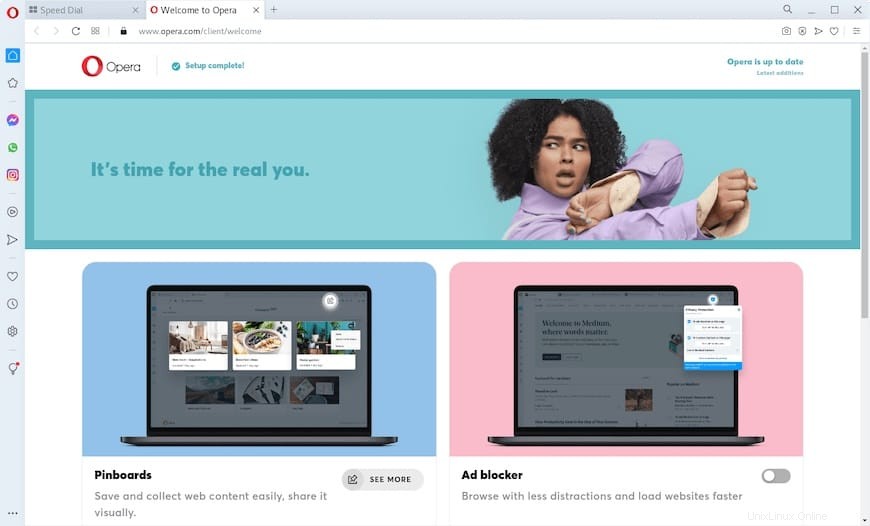
Herzlichen Glückwunsch! Sie haben Opera Browser erfolgreich installiert. Vielen Dank, dass Sie dieses Tutorial zur Installation von Opera Browser auf Debian 10 Buster verwendet haben. Für zusätzliche Hilfe oder nützliche Informationen empfehlen wir Ihnen, die offizielle Opera-Website zu besuchen.